编辑点评:功能强大且易于使用的绘画工具
在CSP绘画软件中,你将发现一个丰富多样的画笔库,包括各种不同风格的画笔、铅笔、马克笔等,让你可以根据自己的喜好和需求选择最适合的画笔进行绘制。无论是细腻柔和的线条还是粗犷有力的笔触,都能轻松实现,让你的作品更加生动多彩。

clip studio paint怎么设置中文
1、由于部分手机打开软件默认是英文界面,里面无法设置中文,我们需要进入手机设置中,选择系统和更新;
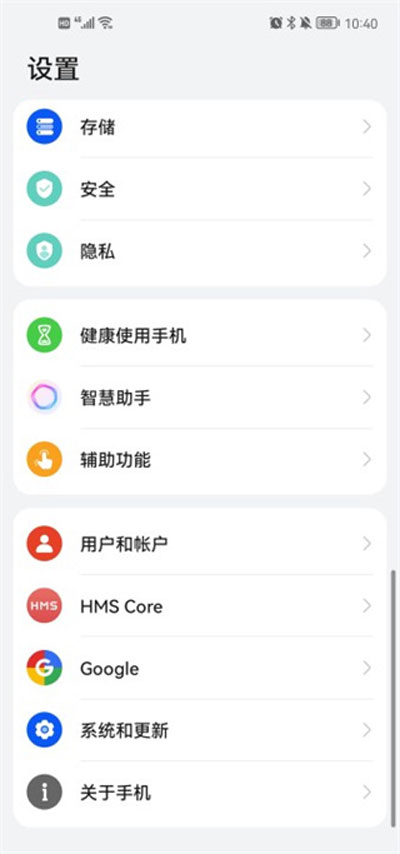
2、选择语言和输入法;
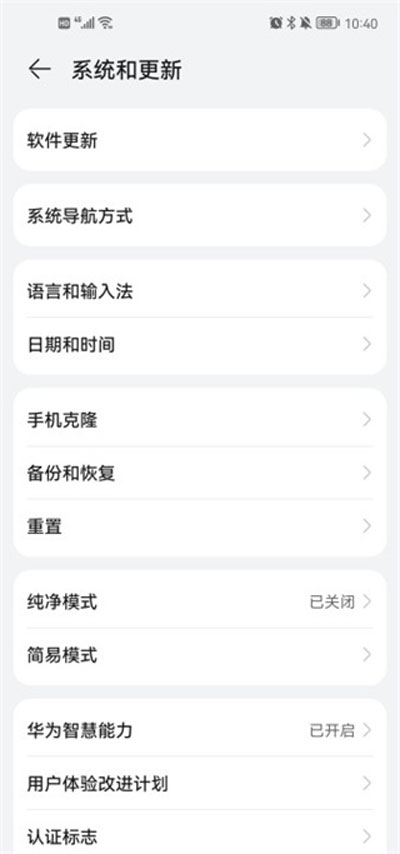
3、在这里选择繁体中文,软件只能设置繁体中文,没有简体中文;

4、没有繁体中文选项的朋友,可以点击添加语言,加入一下就可以了;

5、最后回到软件可以就可以看到是中文界面了;

软件优势
1、跨平台兼容性
Clip Studio Paint 完全兼容 Windows、macOS、iPad、iPhone、Android 和 Chromebook。你可以在旅途中画草图,然后在家里完成。每天在您的智能手机上免费使用该应用程序最多 1 小时,或注册每月使用计划以无限使用以及奖励材料,如画笔!每个年级和设备数量都有灵活的计划,因此您可以选择适合您需要的计划。
2、与世界各地创作者联系
通过我们的在线社区与来自世界各地的创作者联系。发现新功能、共享材料并提出问题。从画笔和图案到 3D 模型,有超过 120,000 种材料可供使用。
3、在线分享你的作品
使用 Clip Studio Paint,您可以通过在线共享您的作品与其他艺术家联系!完成后直接从应用程序发布。您甚至可以通过录制延时视频来分享您的过程。使用快速分享功能在几秒钟内发布您的作品。直接从应用程序发布到社交媒体,用延时摄影视频分享你的过程 创建新画布以开始录制时,选中“录制游戏中时光倒流”框即可。
csp绘画软件绘制底稿和描线教程
一、绘制底稿
使用[铅笔]工具在画布上绘制底稿。
1.准备铅笔工具
①从[工具]面板选择[铅笔]工具,在[辅助工具]面板上选择[软碳铅笔]。
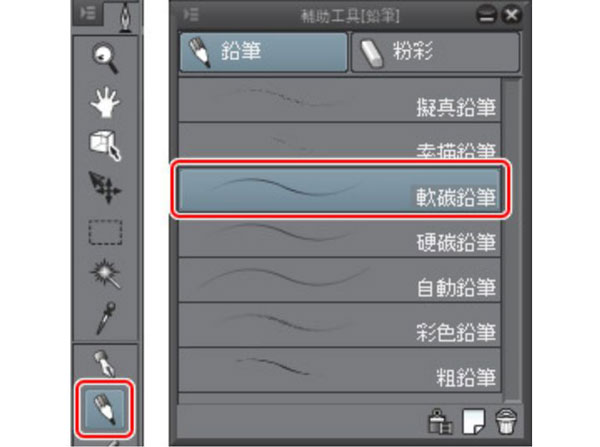
②调整[铅笔]工具的笔刷尺寸。
可以在[工具属性]面板上进行调整,或是从[笔刷尺寸]面板中选择尺寸。
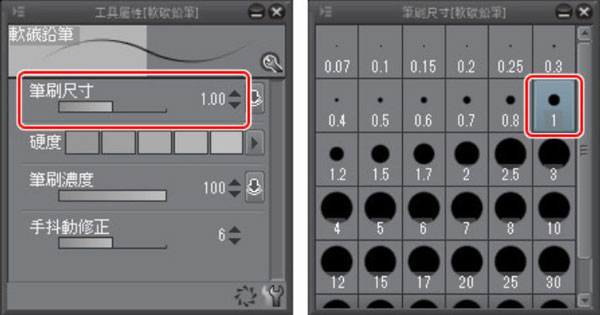
③在[色环]面板上
点选颜色色域的最下方以选择黑色。
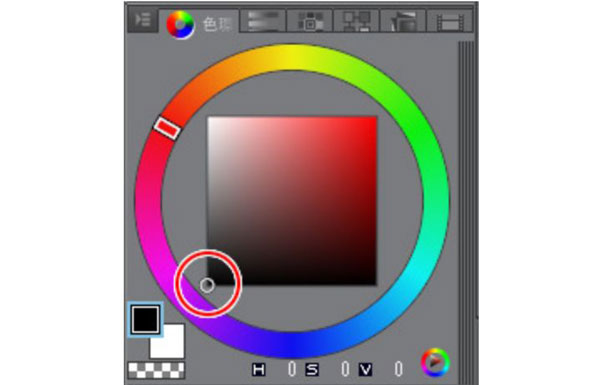
【POINT】在iPad上显示[色环]面板
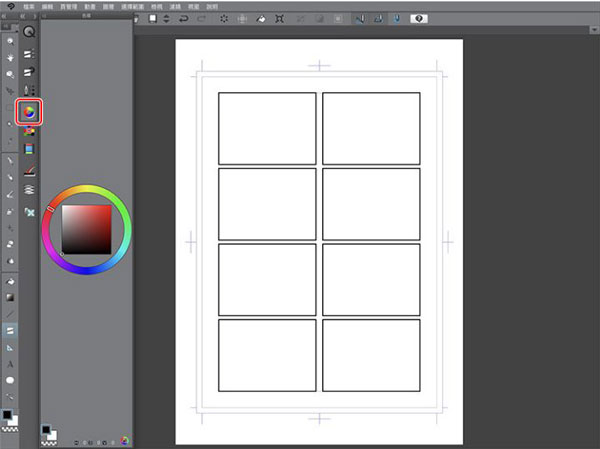
使用iPad的用户,点选[色环]面板的图示后就会显示[色环]面板。
2.漫画的底稿
①将图层变更为易于辨识的名称。在[图层]面板上点两下「图层1」的图层名称,将图层的名称变更为「底稿」。
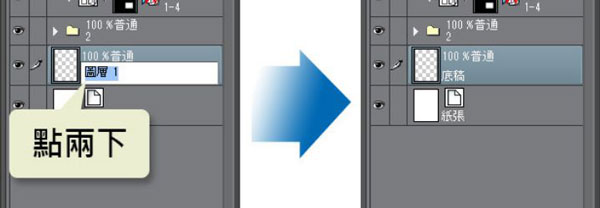
②使用[软碳铅笔]绘制4格漫画的底稿。

③简单地在底稿画上对白框和效果线。

3.修正线条
想修正已画好的线条时,使用[橡皮擦]工具。
①从[工具]面板上选择[橡皮擦]工具,并在[辅助工具]面板中选择[较硬]。
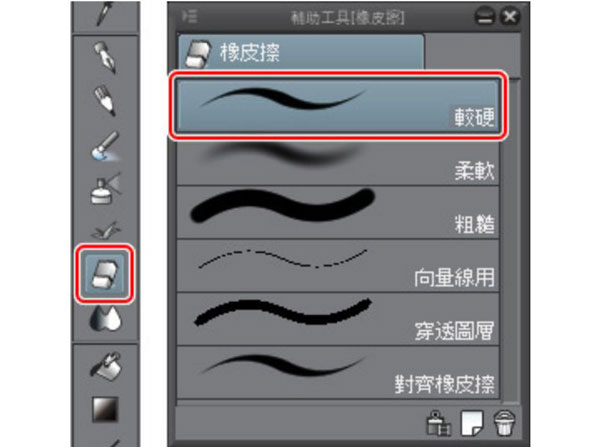
②调整[橡皮擦]工具的尺寸。
调整[工具属性]面板的[笔刷尺寸]滑杆,或是在[笔刷尺寸]面板中选择尺寸都能调整[橡皮擦]工具的笔刷尺寸。
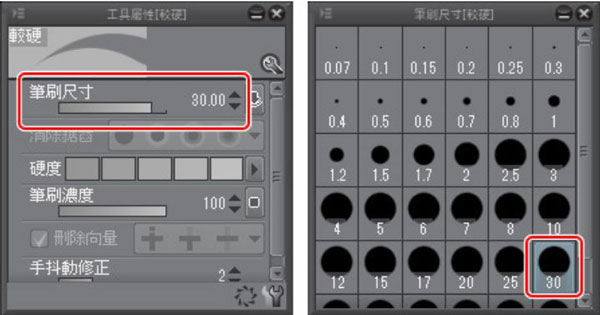
消除较广范围时调大笔刷尺寸,欲修正细节时则调小。
【POINT】用[撤销]修正线条
在描绘的操作上也能使用[命令列]的[撤销],复原成上一个动作的状态。
想要重画已经画好的整条线时使用[撤销],若只是线的一部分或是跨越复数线条时则使用[橡皮擦]工具,两者用途不同。
使用iPad的话,以两指点击画布也可以取消操作。
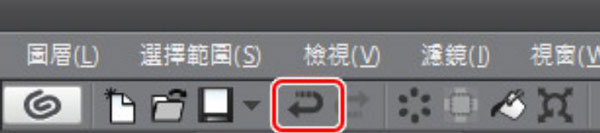
4.完成底稿
完成底稿后,变更「底稿」图层的设定以便绘制线稿。

①将「底稿」图层的线条颜色变更为水色。
点选[图层属性]面板的[图层颜色]按钮后,底稿的颜色将从黑色变成水色。

【POINT】在iPad上显示[图层属性]面板
使用iPad的话,点选[图层属性]面板的图示后就会显示[图层属性]面板。

②将[图层]面板的[不透明度]调降至「30」,使底稿的颜色变淡。
降低底稿的不透明度,线稿的线条就能看得比较清楚。

接下来将以此底稿为基础来上线。
二、描线
首先在制作了一个一个分格的[分格边框资料夹]中
建立图层并进行描线。
1.图层是什么?
在CLIP STUDIO PAINT绘制漫画时,会使用到「图层」。
图层就像一个透明胶片。线条跟颜色全部都在这个透明的「图层」上描绘。
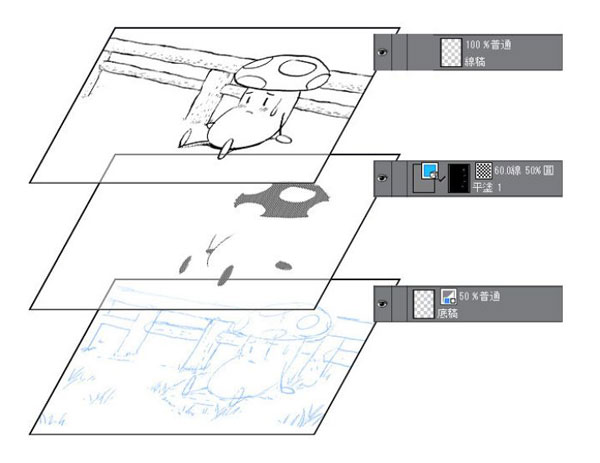
将线稿和颜色、人物和背景等分别画在不同图层上的话,之后的修正就会变得很轻松。
而且,透过设为隐藏就能将描绘在该图层的东西变成消除的状态。
在[图层]面板上,图层会以显示的排列顺序重叠。下方图层会因上方图层所描绘的东西而看不见。
建立画布后,在初始状态会准备好[纸张]和「图层1」两个图层。
在绘制漫画的过程中,则是在这些图层的上面一边进行作业一边追加图层,像是「分格边框」和「描线」、「黑底・网点」等等。
2.一格一格描线
①从[工具]面板上选择[操作]工具,并在[辅助工具]面板中选择[物件]辅助工具。
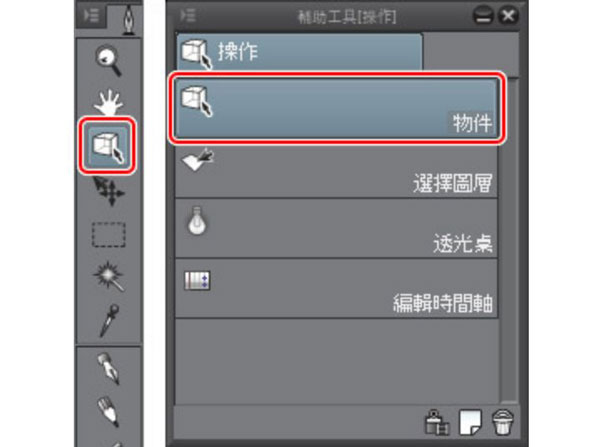
②点选想要描线的分格内侧,就能将编辑对象变更为选择的分格的[分格边框资料夹]。点选第1格分格,就会选择「1-1」资料夹。

【POINT】
无法在[分格边框资料夹]上进行描绘。
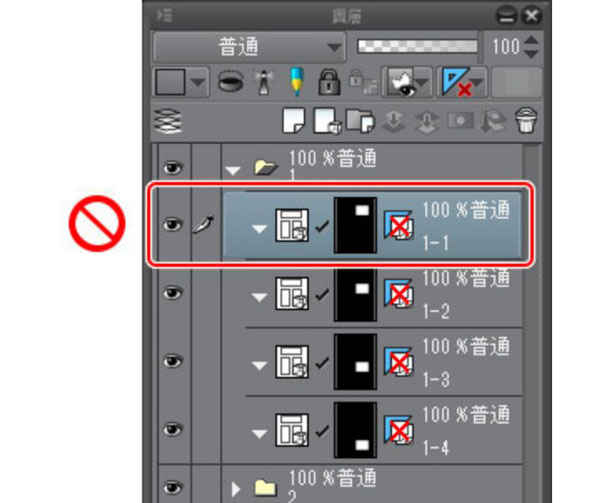
③点选[图层]面板的[新点阵图层]后,会在选择的[分格边框资料夹]中新建图层。

④接着在此图层进行描线。点两下图层名称,将名称变更为「线稿」。

⑤从[工具]面板中选择[沾水笔]工具,再在[辅助工具]面板上点选[G笔]。
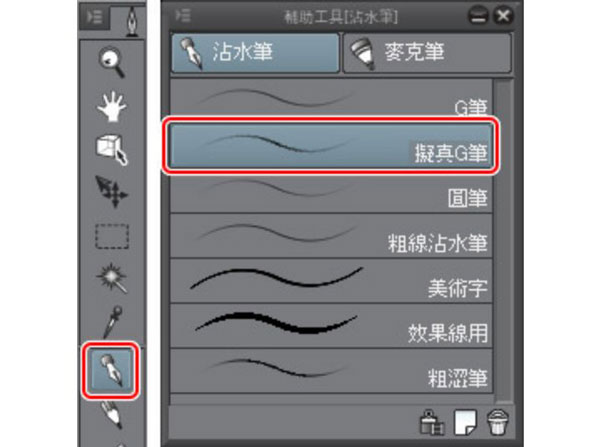
⑥一格一格按着底稿来描线。

【POINT】
[分格边框资料夹]套用了用来将分格边框外侧内容设为隐藏的[图层蒙版]。
即使线条画超出分格边框外,超出的线条也不会显示出来。
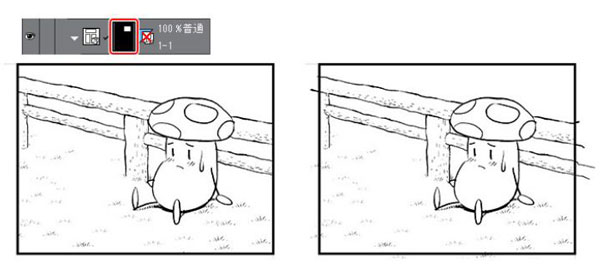
⑦画好第1格分格后,使用[物件]辅助工具选择下一个分格。同样地,在建立图层后进行描线。
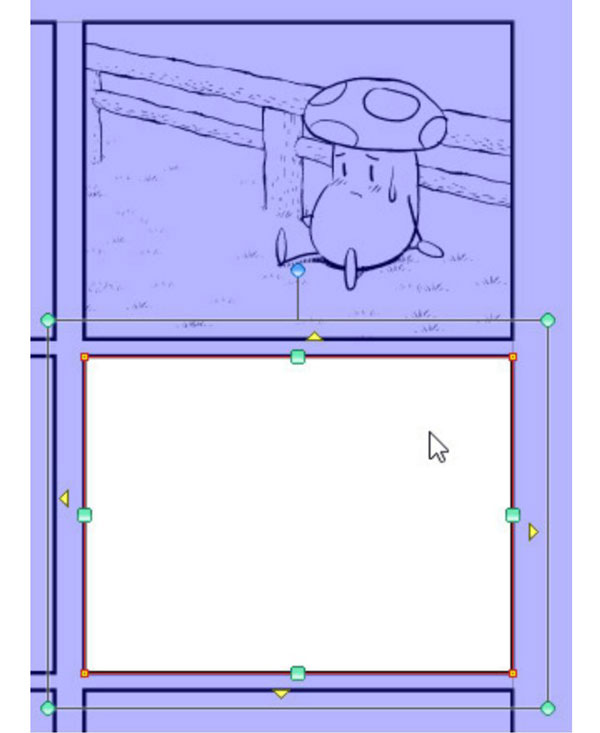
所有分格的描线都完成了!

3.补画背景
在角色坐着的地面上,补画了一些草木。
这一次使用了登记在[装饰]笔刷中的[草原]笔刷。
①以[物件]辅助工具选择了想要补画背景的分格。
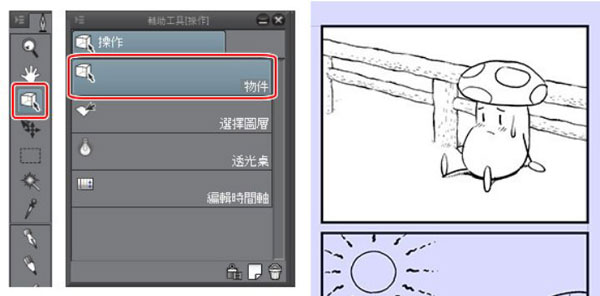
②点选[图层]面板的[新点阵图层],建立背景用的新图层。
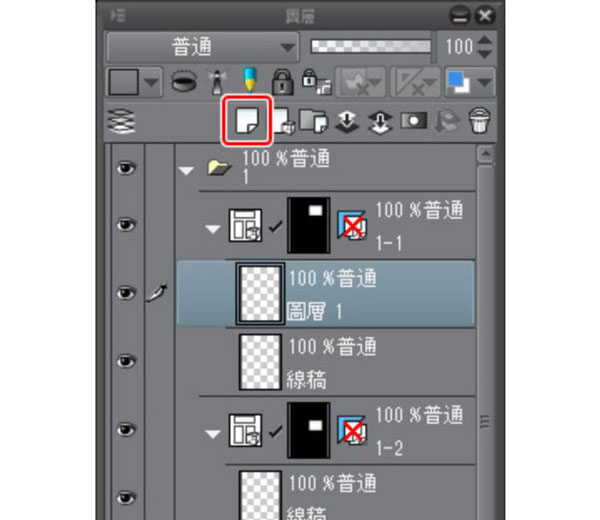
③将背景用图层的名称变更为「背景」。

④从[工具]面板中选择[装饰]工具。根据用途的不同,各式各样的笔刷会被归类在各个群组。
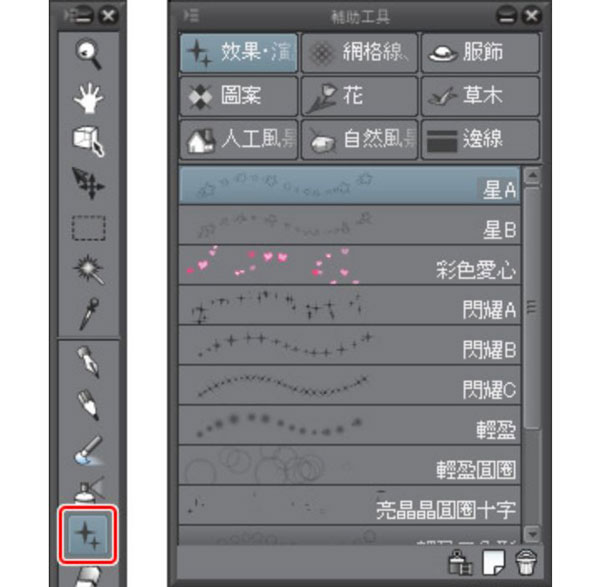
⑤这次选择了[草木]工具群组中的[草原]辅助工具。

⑥在画布上拖拽后,即可画出不规则的草丛。

【POINT】
草丛和角色的图层分开,画在不同的图层上。如此一来,即可仅删除草丛部分的线条。

⑧以相同步骤在所有的分格中加入背景。
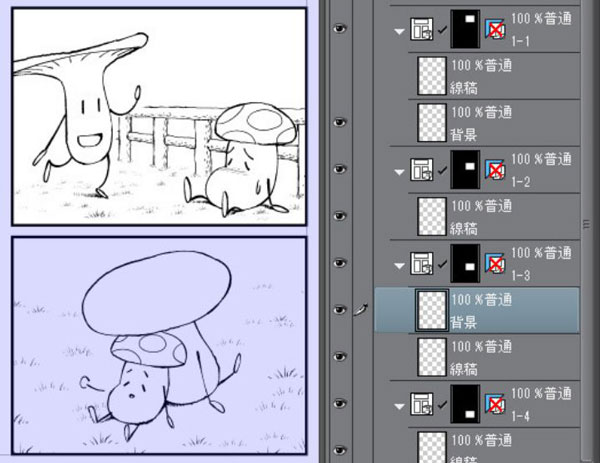
描线就完成了!

csp绘画软件怎么导入涂色
若想更改笔刷的颜色,请点击画面下方带有颜色的圆形图示。
能以色环、色板或颜色滑杆来选取色彩。
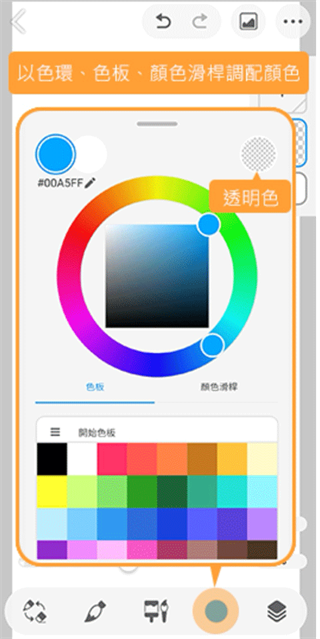
1、用色环调整颜色的方法
先在圆形(色相环)上选择色彩,再于中央的四边形(色彩空间)内,选取颜色的彩度、亮度。
选择色彩空间上方的位置,颜色会较为鲜艳、干净。

2、使用画布上的颜色
如果想选取涂抹在[画布]上的颜色,请以一根手指长按画面。
显示于吸色环的颜色就是选择的描绘色。

3、POINT
如果不希望在长按时工具被切换为吸管,请开启[环境设定],把[以一指长按来使用吸管]设定为关闭。



 东方证券手机客户端
东方证券手机客户端 UC浏览器app官网正版
UC浏览器app官网正版 钉钉手机版app
钉钉手机版app 腾讯微信app
腾讯微信app 阿里云盘app官方版
阿里云盘app官方版 快手2024最新版官方正版
快手2024最新版官方正版 网易云音乐app正版
网易云音乐app正版 美图秀秀手机官方版
美图秀秀手机官方版 金山办公WPS Office手机官方最新版
金山办公WPS Office手机官方最新版 手机淘宝app客户端
手机淘宝app客户端



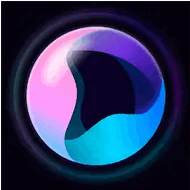

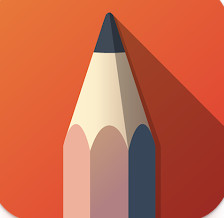


 德语学习帮app手机版V1.0 安卓版
德语学习帮app手机版V1.0 安卓版 慧知行官方版下载1.2 最新版
慧知行官方版下载1.2 最新版 小学英语同步学软件解锁会员版v2.5.3 最新版
小学英语同步学软件解锁会员版v2.5.3 最新版 培训宝官网最新版本4.2.66 手机版
培训宝官网最新版本4.2.66 手机版 Songsterr吉他学习软件v5.27.6 最新版
Songsterr吉他学习软件v5.27.6 最新版 学宝app免费VIP解锁版v7.0.6 手机版
学宝app免费VIP解锁版v7.0.6 手机版 小学语文同步学app免费会员版v2.1.6 最新版
小学语文同步学app免费会员版v2.1.6 最新版 BabbyPaint儿童绘画软件0.0.5 最新版
BabbyPaint儿童绘画软件0.0.5 最新版 英语配音狂手机版5.3.5 最新版
英语配音狂手机版5.3.5 最新版 编程猫在线app官方版v2.1.2 安卓最新版
编程猫在线app官方版v2.1.2 安卓最新版 掌上汉语字典无广告版v2.0.01 安卓离线版
掌上汉语字典无广告版v2.0.01 安卓离线版 高考志愿网2025年最新版v1.1.21 安卓最新版
高考志愿网2025年最新版v1.1.21 安卓最新版 中医大全汇编app解锁VIP版v1.5 最新版
中医大全汇编app解锁VIP版v1.5 最新版 中医中药方剂app解锁会员版v1.2 最新版
中医中药方剂app解锁会员版v1.2 最新版 帮考网app官方版v4.3.7 最新版
帮考网app官方版v4.3.7 最新版 i南航app官方版v3.3 安卓版
i南航app官方版v3.3 安卓版 特种作业宝典VIP分享免费版v3.8.2 最新版
特种作业宝典VIP分享免费版v3.8.2 最新版 驾考速成宝app解锁VIP版v1.0.1 安卓版
驾考速成宝app解锁VIP版v1.0.1 安卓版 天天学堂app官方版v1.0.0 安卓最新版
天天学堂app官方版v1.0.0 安卓最新版 远洋渔业履约学习平台app手机版v0.2.11 最新版
远洋渔业履约学习平台app手机版v0.2.11 最新版 要背单词app最新版v1.0 安卓手机版
要背单词app最新版v1.0 安卓手机版 大小: 132.8M
大小: 132.8M



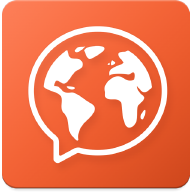













 刷机软件合集
刷机软件合集 pixiv版本大全
pixiv版本大全 靠谱的盲盒app
靠谱的盲盒app 软件库合集
软件库合集 相亲软件
相亲软件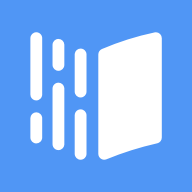 雨课堂手机app
雨课堂手机app
 学习强国app手机版
学习强国app手机版
 Atlas人体解剖2024安卓免费版
Atlas人体解剖2024安卓免费版
 知乎知学堂app
知乎知学堂app
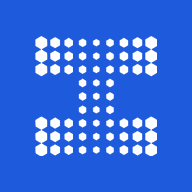 链工宝app安全培训
链工宝app安全培训
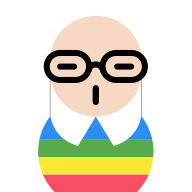 凯叔讲故事睡前故事app
凯叔讲故事睡前故事app
 学语言funeasylearn免登录版
学语言funeasylearn免登录版
 多邻国Duolingo英语日语法语免费版
多邻国Duolingo英语日语法语免费版
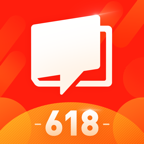 网易云课堂学习平台
网易云课堂学习平台
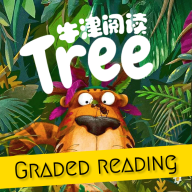 牛津阅读tree app
牛津阅读tree app
热门评论
最新评论